terrain.party から高さマップ (height map) をダウンロード, GeoTIFF に変換
前準備
terrain.party は 「The easiest way to get real height map for Cities:Keylines (Cities:Keylines に実世界の高さマップを取り入れるための最も簡単な方法)」とされた、 オンラインのサービス。
次の 2つのデータが使用されている
- ASTER 30m
- STRM30
* 日本国内については「国土地理院の基盤地図情報」もあります(利用条件などをよく確認して利用すること).
terrain.party からの高さマップ (height) のダウンロード
- terrain.party のWeb ページを開く
- 地名を用いて検索してみる.
※ 「青い枠」がダウンロードが始まる高さマップの範囲である.「青い枠」はマウスで移動することもできる
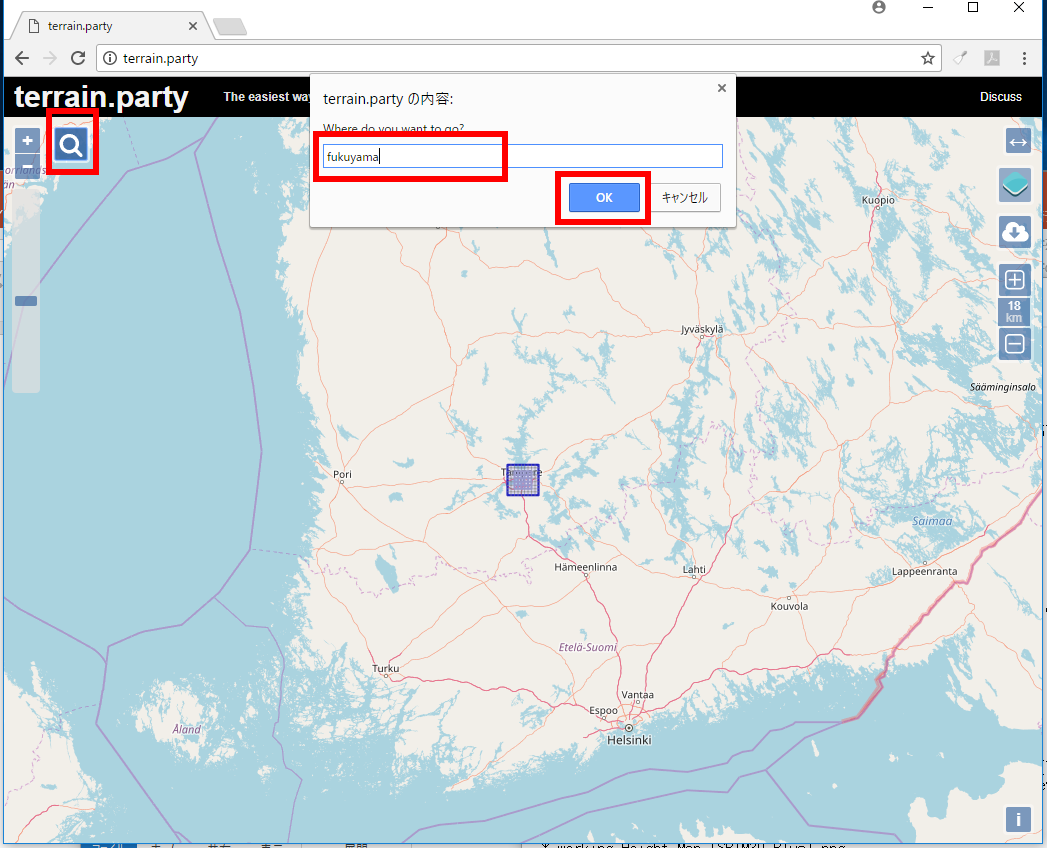
- 地図のズームイン、ズームアウトは、左上の「
+」, 「 -」で行うことができる. * 地図のズームイン、ズームアウトは、マウスのホイールでも行うことができる
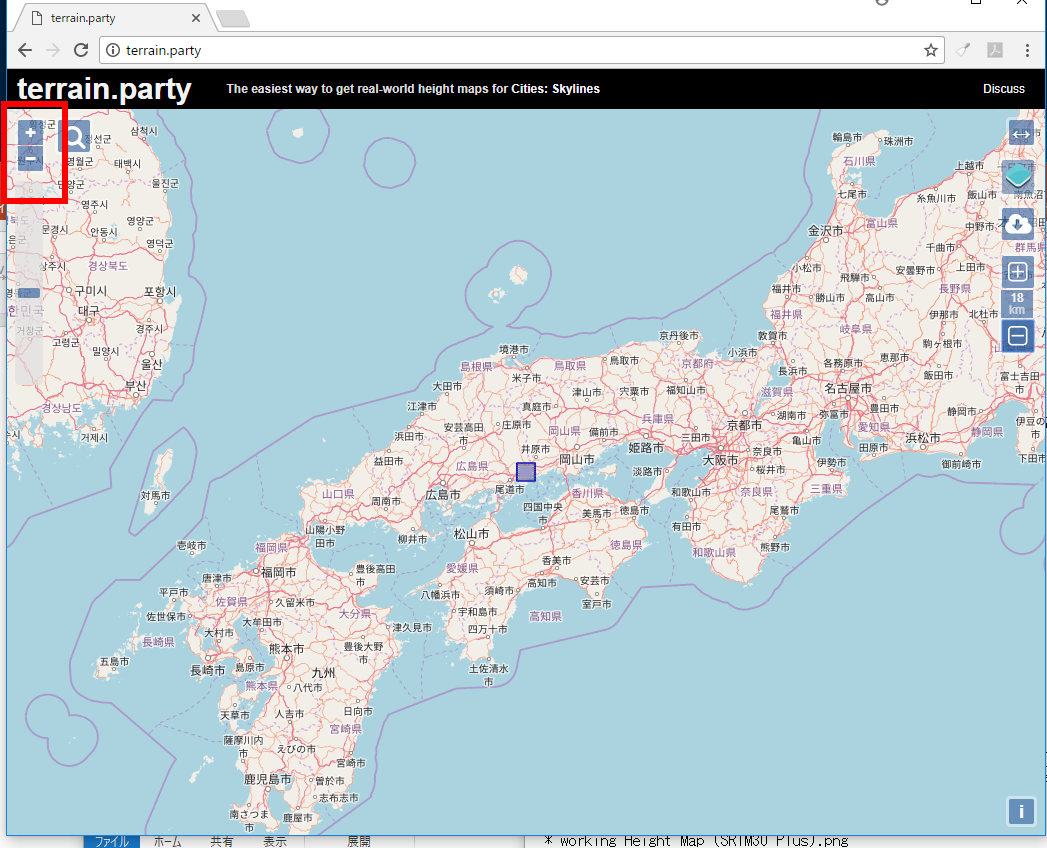
- ダウンロードが始まる高さマップの大きさは、右側の「
+」, 「 -」で帰ることができる 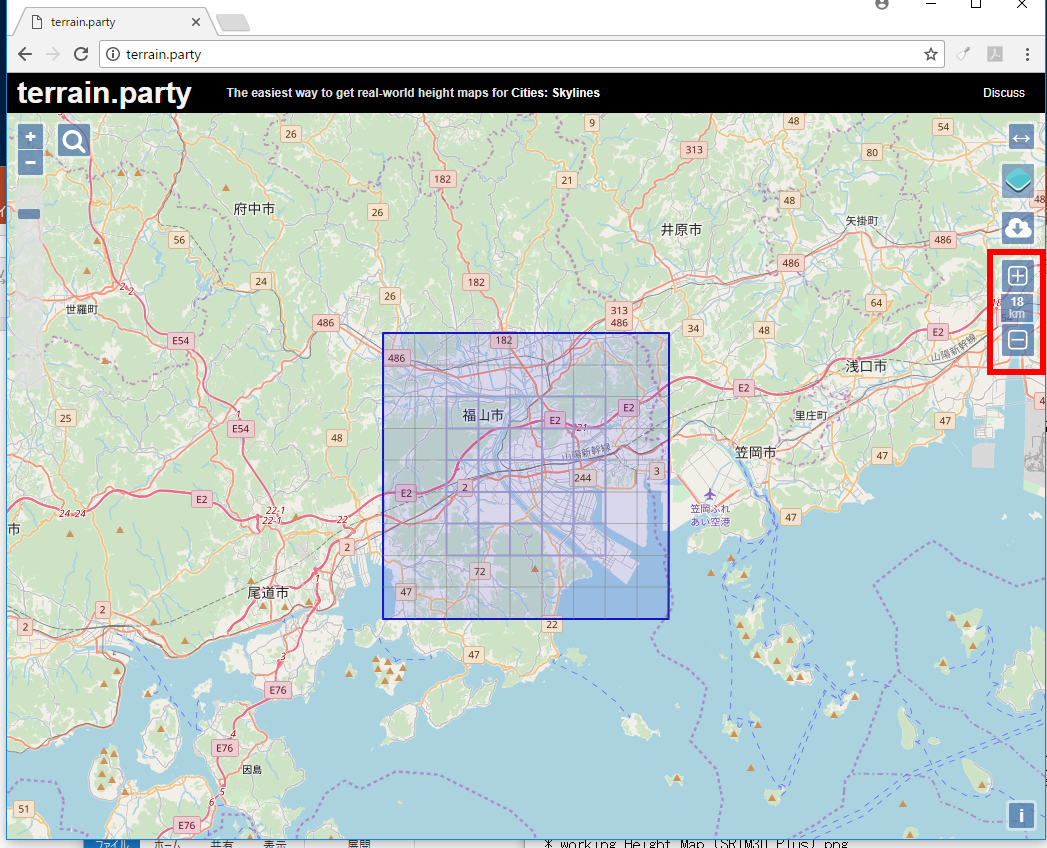
- ダウンロードしたいので、ダウンロード・ボタンをクリック
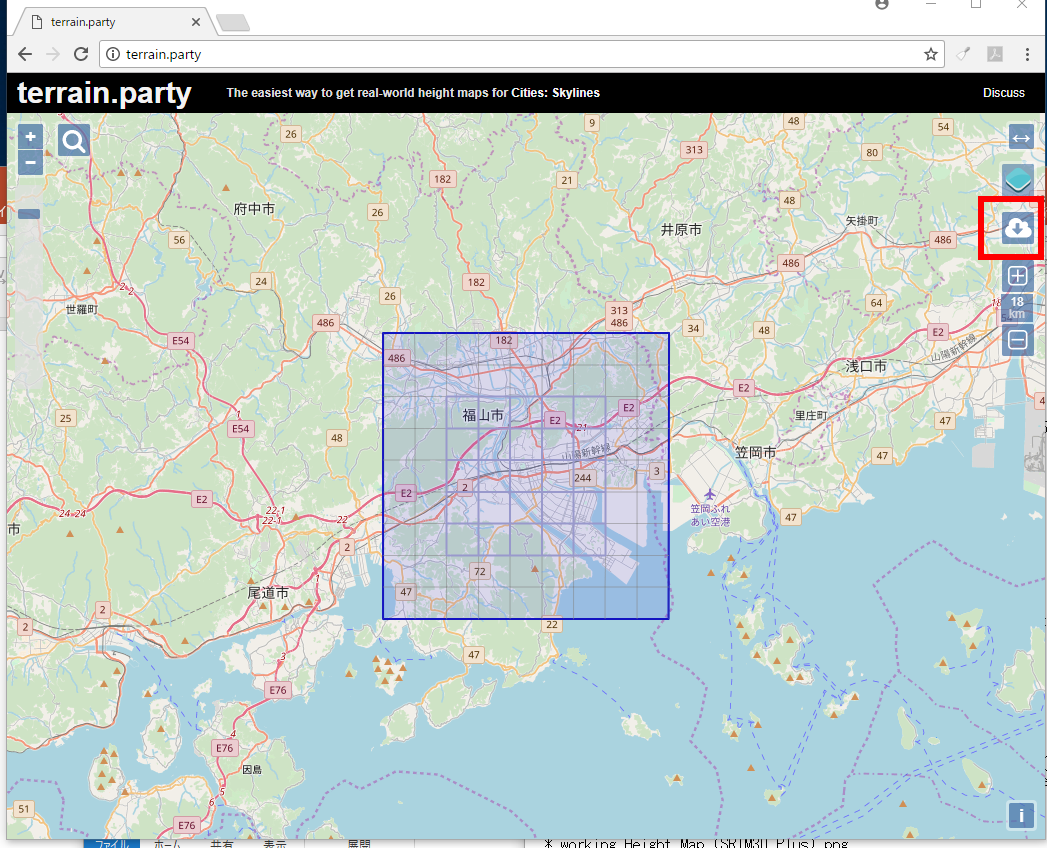
- ファイル名を指定して、「OK」をクリック
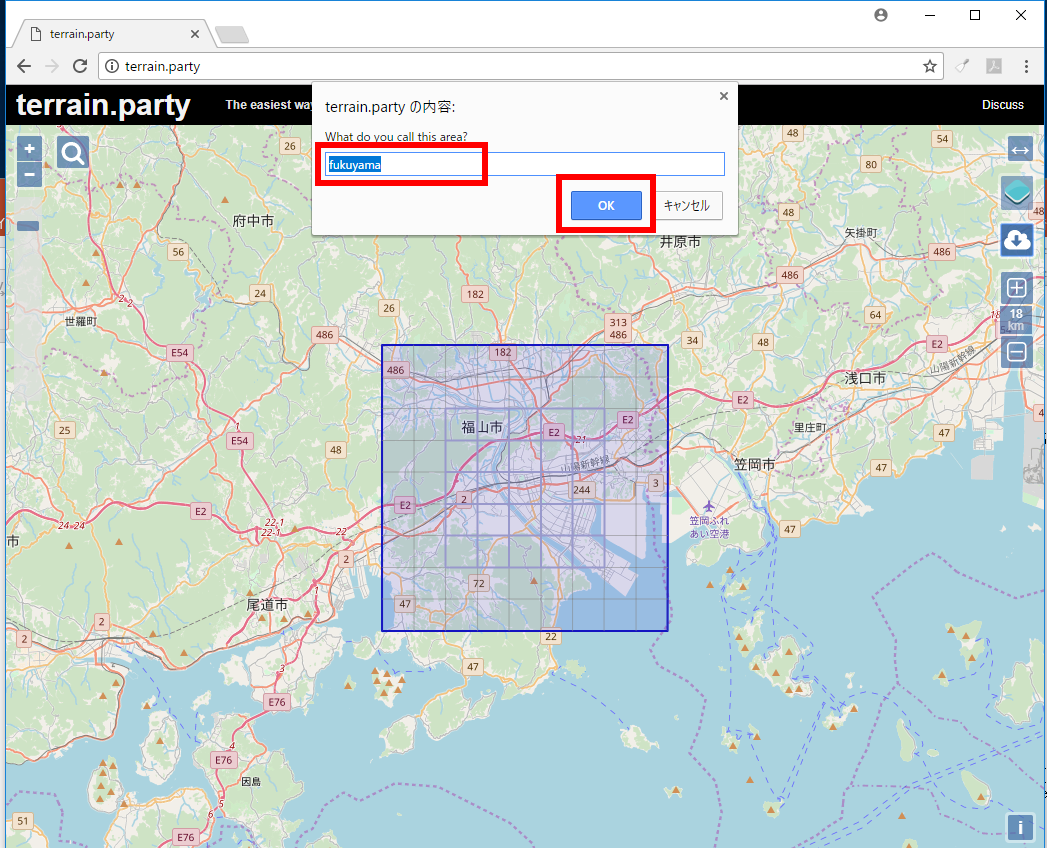
- .zip ファイルのダウンロードが始まるので確認する
- ダウンロードした .zip ファイルを展開(解凍)する.
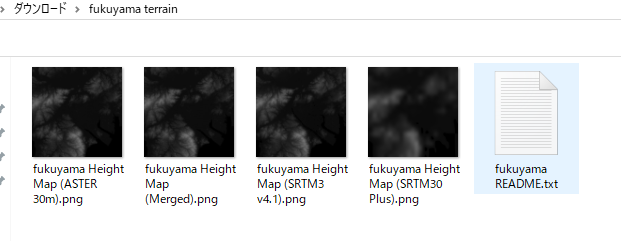
- 高さマップ (height map) は png 形式の画像ファイルになっている
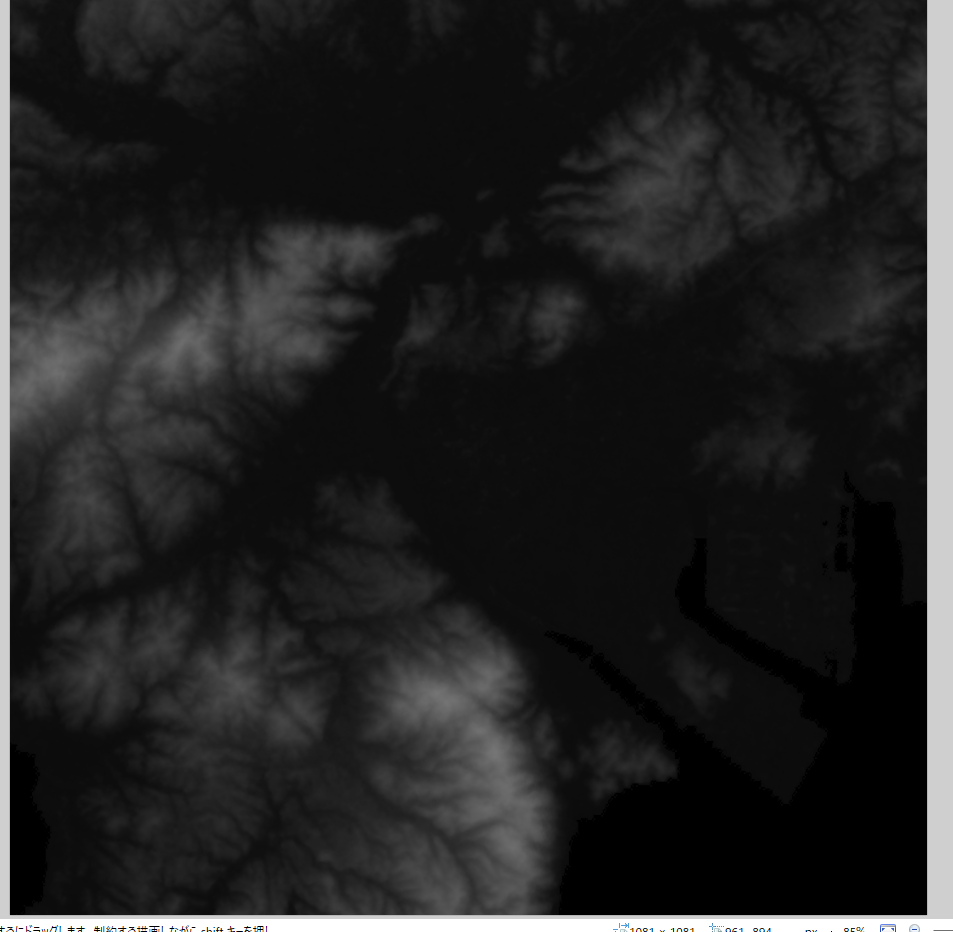
- ダウンロードが始まる高さマップの大きさは、右側の「
terrain.party から API を用いて高さマップ (height) のダウンロード
* 相手方のサーバに負担をかけないように、たくさんのファイルを一斉にダウンロードするようなことは絶対に避けること
- Web ブラウザを開き,次のような URL を指定してみる
http://terrain.party/api/export?name=fukuyama&box=133.460493,34.566708,133.264132,34.405012

- .zip ファイルのダウンロードが始まるので確認する.

png 形式のファイルを GeoTIFF に変換
gdal Windows 版のインストール
前準備として、OSGeo4W のインストールを行っておくこと
png 形式のファイルを GeoTIFF に変換する例
GeoTiff に変換するとき,次のことを決めておく
- .png 形式ファイル名: ここでは fukuyama Height Map (Merged).pngに設定
- GeoTIFF ファイル名: ここでは merged.tifに設定
- スケール: ここでは,png での0 から 1023の値の値を,GeoTIffでは 0 から 1023に変換するとする.
- GeoTIFFの画素のデータ型: ここでは Int16に設定
png から GeoTIFF への変換例
gdal_translate -scale 0 1023 0 1023 -of GTiff "fukuyama Height Map (Merged).png" merged.tif

結果は,画像ビューワで簡単に確認できる.
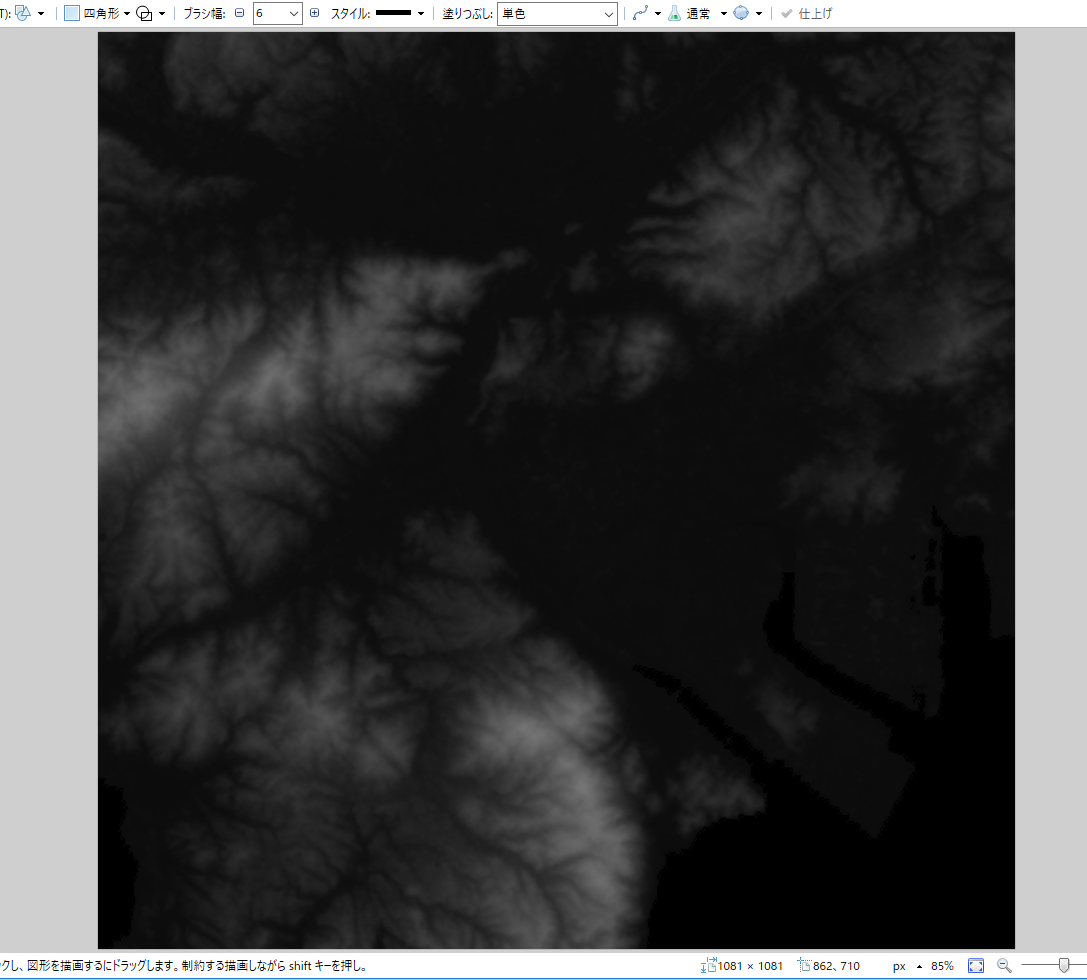
* gdal_translate で扱えるデータ型については「gdal_translate -long-usage」で確認できる.
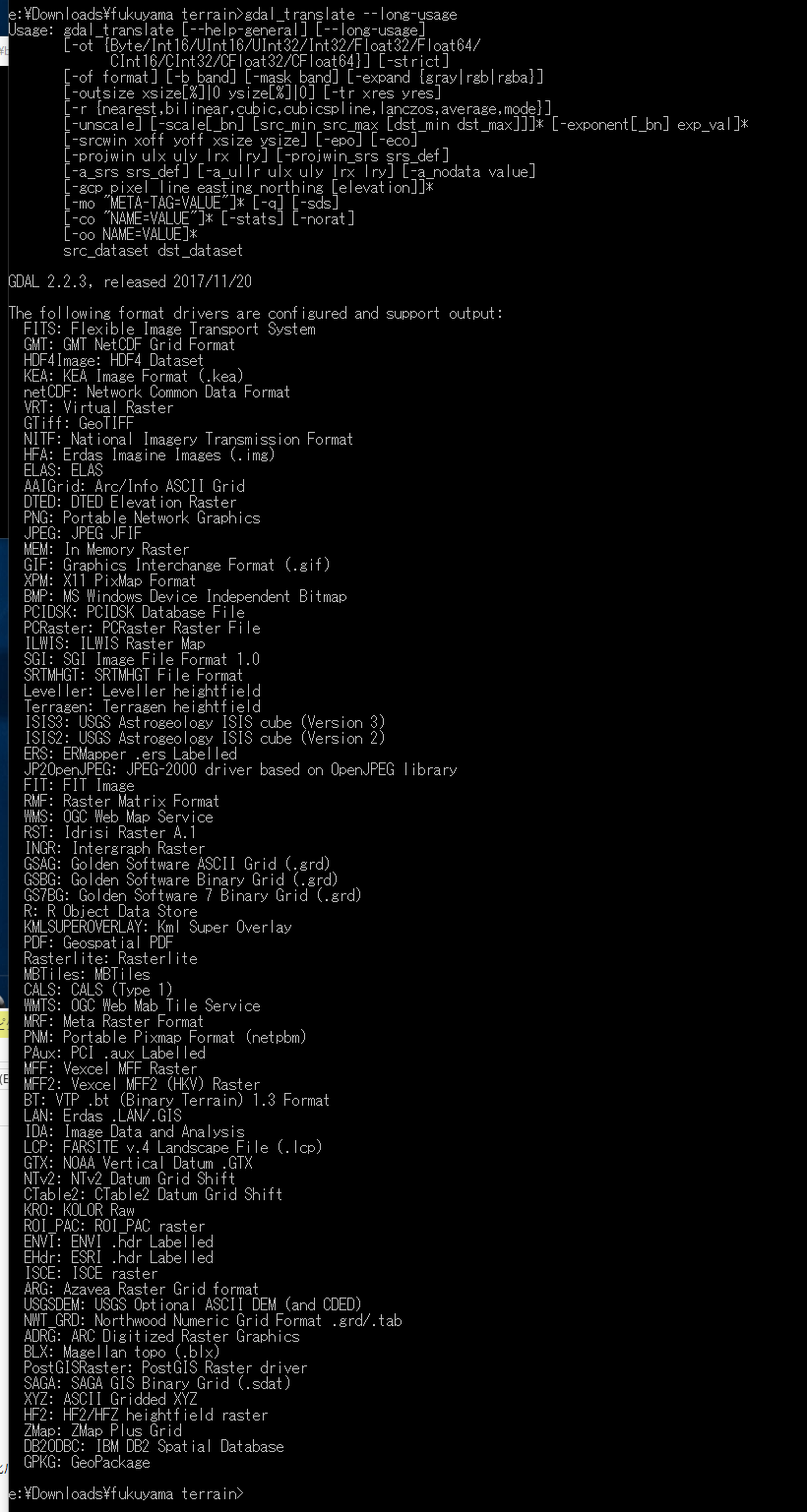
![[kaneko lab.]](https://www.kkaneko.jp/info/logo_png.png)